电脑已成为我们每天离不开的设备,每天都使用系统默认的字体,是不是感觉枯燥乏味。其实系统也该换成别的字体了,换个字体换个心情嘛。今天小编来跟大家说说win10字体怎么换的步骤教程,大家一起来看看吧。
1、首先,按win r打开运行窗口,输入regedit,点击确定。
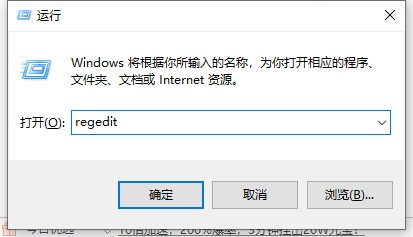
2、在打开的注册表编辑器中依次打开下列文件。

3、找到并点击fonts,在右侧列表中打开Microsoft YaHei & Microsoft YaHei UI (TrueType)。
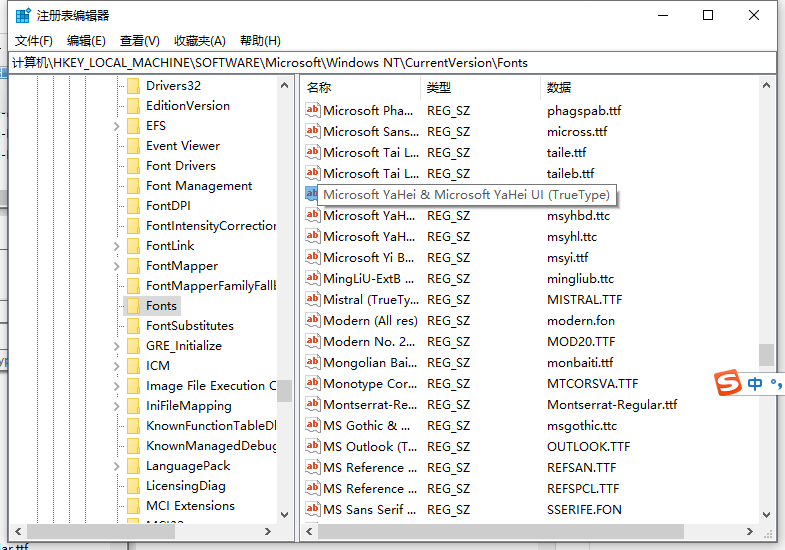
4、把你想要修改的字体填入数值数据后,点击确定。
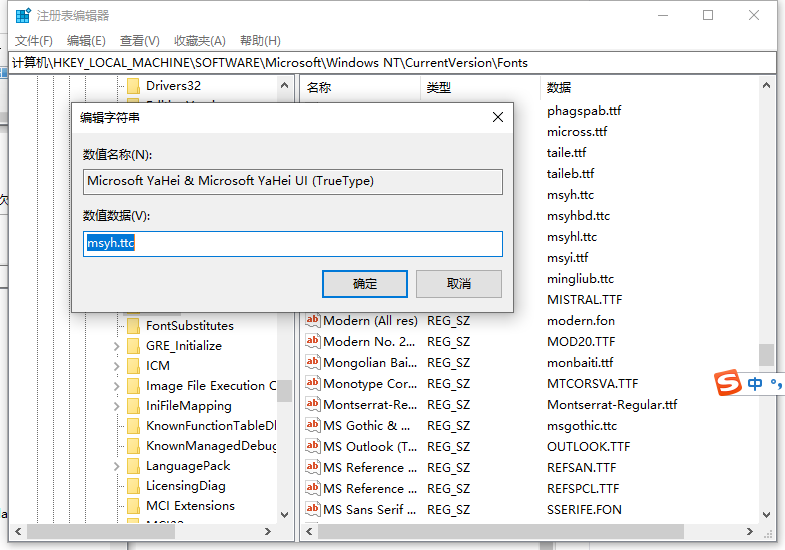
5、最后回到注册表编辑器,找到Microsoft YaHei Bold & Microsoft YaHei UI Bold(TrueType),再次将数值数据修改为想要的字体即可。
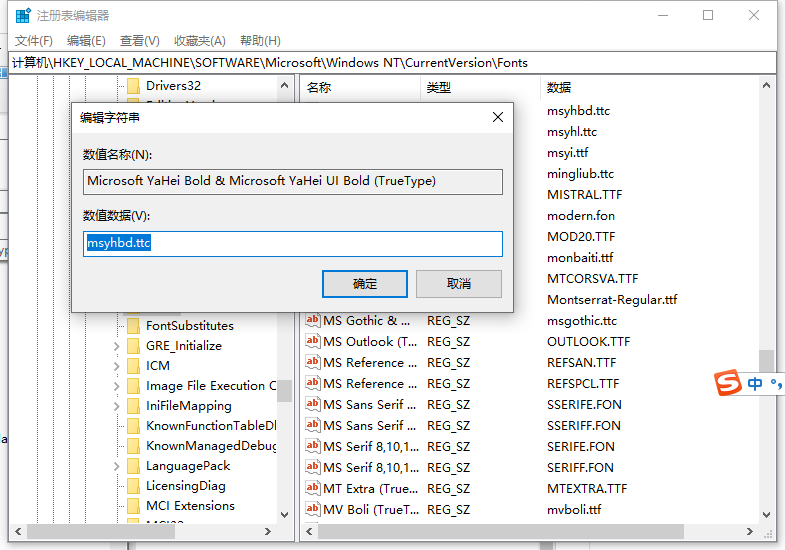
以上就是win10字体怎么换的步骤教程啦,希望能帮助到大家。
win10怎么进安全模式的详细教程
win10怎么进安全模式呢?安全模式是操作系统一种特殊的模式,如果大家在使用win10系统遇到故障,比如显卡驱动出现问题导致的蓝屏,我们都可以通过进入安全模式来解决.接下来本文为大家带来win10怎么进安全模式的方法.






